Excel'de tarih ve saati tek bir hücrede birleştirme
Aşağıdaki ekran görüntüsünde gösterildiği gibi, iki farklı sütundan gelen tarihleri ve saatleri tek bir sütunda birleştirmek için Excel'de bu görevi gerçekleştirmek için bazı basit yöntemler tanıtılacaktır.

- TEXT fonksiyonu ile ayrı tarih ve saati tek bir hücrede birleştirme
- Artı işareti ile ayrı tarih ve saati tek bir hücrede birleştirme
TEXT fonksiyonu ile ayrı tarih ve saati tek bir hücrede birleştirme
Normalde, Excel'de iki sütun olan tarih ve saati birleştirmek için TEXT fonksiyonunu kullanabilirsiniz, genel sözdizimi şu şekildedir:
- değer: Metne dönüştürmek istediğiniz değer veya hücre referansı.
- format_metni: Hücre değeri için uygulayacağınız biçim.
Lütfen sonucu almak istediğiniz boş bir hücreye aşağıdaki formülü girin veya kopyalayın:
Ardından, bu formülü uygulamak istediğiniz hücrelere kadar doldurma tutamacını aşağı çekin ve tüm tarihler ve saatler tek bir hücrede birleştirilecektir. Ekran görüntüsüne bakın:
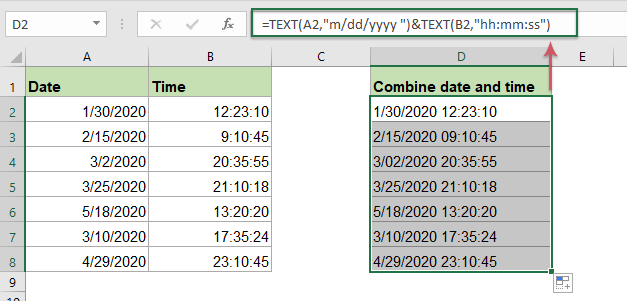
Formül açıklaması:
TEXT(A2,"m/gg/yyyy "): Bu TEXT fonksiyonu, A2 hücresindeki hücre değerini belirli bir tarih formatına dönüştürmek için kullanılır.
TEXT(B2,"ss:dd:ss"): Bu TEXT fonksiyonu, B2 hücresindeki hücre değerini belirli bir saat formatına dönüştürür.
TEXT(A2,"m/gg/yyyy ")&TEXT(B2,"ss:dd:ss"): İki kısmı bir araya getirmek için & sembolünü kullanarak tarih ve saat biçimlendirmesini elde eder.
Not: Bu TEXT fonksiyonu ile tarih ve saat formatını ihtiyaçlarınıza göre değiştirebilirsiniz, daha fazla tarih biçimlendirme için lütfen buraya tıklayın.
Artı işareti ile ayrı tarih ve saati tek bir hücrede birleştirme
Excel'de ayrıca, tarih ve saati içeren iki hücreyi birleştirmek için artı işaretini de kullanabilir ve ardından birleştirilmiş hücreyi ihtiyacınız olan belirli bir biçimlendirmeyle düzenleyebilirsiniz.
1. Lütfen aşağıdaki formülü boş bir hücreye uygulayın:
2. Ardından, bu formülü kullanmak istediğiniz hücrelere kadar doldurma tutamacını aşağı çekin ve aşağıdaki ekran görüntüsünde gösterildiği gibi sonuçları elde edeceksiniz:

3. Ardından, formül hücrelerini seçin, sağ tıklayın ve açılan menüden Hücreleri Biçimlendir'i seçin, ekran görüntüsüne bakın:

4. Hücreleri Biçimlendir iletişim kutusunda, Sayı sekmesi altında, sol Kategori panelinden Özel'i tıklayın ve ardından mm/gg/yyyy ss:dd:ss biçimini Tür metin kutusuna yazın, ekran görüntüsüne bakın:

5. Tamam düğmesine tıklayın ve tüm formül hücreleri az önce belirttiğiniz tarih ve saat formatına dönüştürülecektir, ekran görüntüsüne bakın:

İlgili fonksiyonlar:
- TEXT:
- TEXT fonksiyonu, Excel'de belirli bir formatta bir değeri metne dönüştürür.
Daha fazla makale:
- Satırları Bölerek Hücreleri Birleştirme
- Excel'de bazen, aşağıdaki ekran görüntüsünde gösterildiği gibi, hücreleri satır sonu ile tek bir hücrede birleştirmek isteyebilirsiniz. Bu eğitimde, bu görevi çözmek için iki formül ve örnekler sunulmaktadır.
- Birden Çok Hücre İçeriğini Tek Bir Hücreye Taşıma Veya Birleştirme
- Bu öğretici, aşağıdaki ekran görüntüsünde gösterildiği gibi birden çok hücre içeriğini tek bir hücreye birleştirme konusunda konuşacaktır. Excel'de, bu görevi hızlı ve kolay bir şekilde çözmek için & sembolünü, CONCATENATE veya TEXTJOIN fonksiyonunu kullanabilirsiniz.
- Excel'de Tarih Saatten Sadece Saati Çıkarma
- Eğer bir liste datetime hücreleriniz varsa ve datetime hücrelerinden sadece saatleri çekmek istiyorsanız. Excel'de, bu işi çözmek için TIME ve MOD fonksiyonları gibi bazı fonksiyonlar size yardımcı olabilir.
- Excel'de Doğum Tarihinden Yaşı Hesaplama
- Eğer Excel çalışma sayfasında çalışanların doğum tarihlerinin bir listesi varsa ve her biri için yaşı hesaplamak istiyorsanız. Excel'de, YEARFRAC veya DATEDIF gibi bazı yararlı fonksiyonlar, doğum günü üzerinden yaşı hızlı ve kolay bir şekilde bulmanıza yardımcı olabilir.
En İyi Ofis Verimlilik Araçları
Kutools for Excel - Kalabalıktan Farklılaşmanızı Sağlar
Kutools for Excel, İhtiyacınız Olan Her Şeyin Bir Tıklama Uzağında Olduğundan Emin Olmak İçin 300'den Fazla Özelliğe Sahiptir...
Office Tab - Microsoft Office'de (Excel Dahil) Sekmeli Okuma ve Düzenlemeyi Etkinleştirin
- Onlarca açık belge arasında bir saniyede geçiş yapın!
- Her gün yüzlerce fare tıklamasından sizi kurtarır, fare eline veda edin.
- Birden fazla belgeyi görüntülediğinizde ve düzenlediğinizde üretkenliğinizi %50 artırır.
- Chrome, Edge ve Firefox gibi Office'e (Excel dahil) Etkin Sekmeler Getirir.